一、简单扫描
1.点击进入草图-样条曲线绘制,点击完成
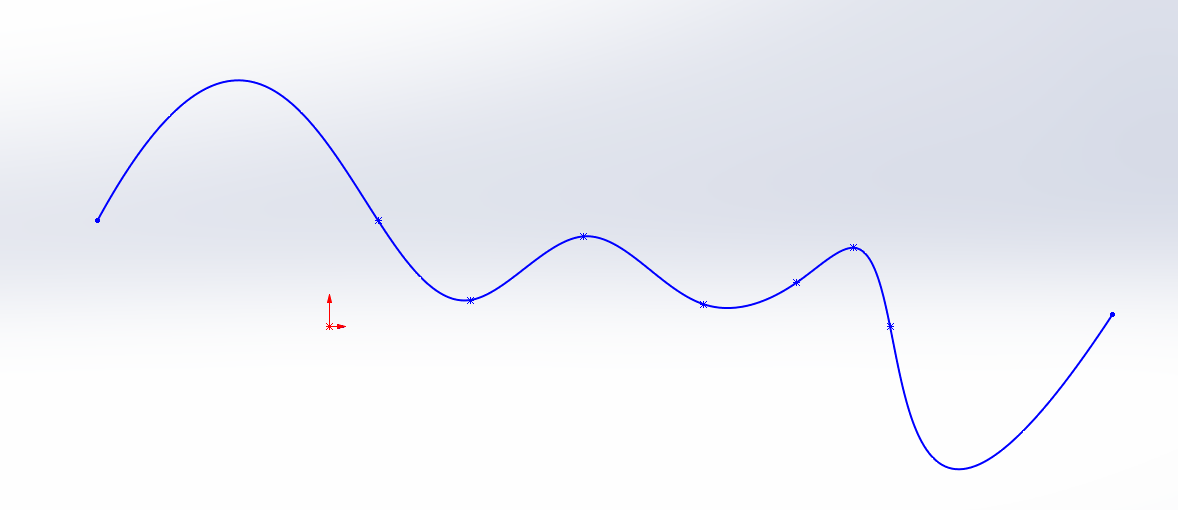
2.创建与样条曲线垂直的基准平面
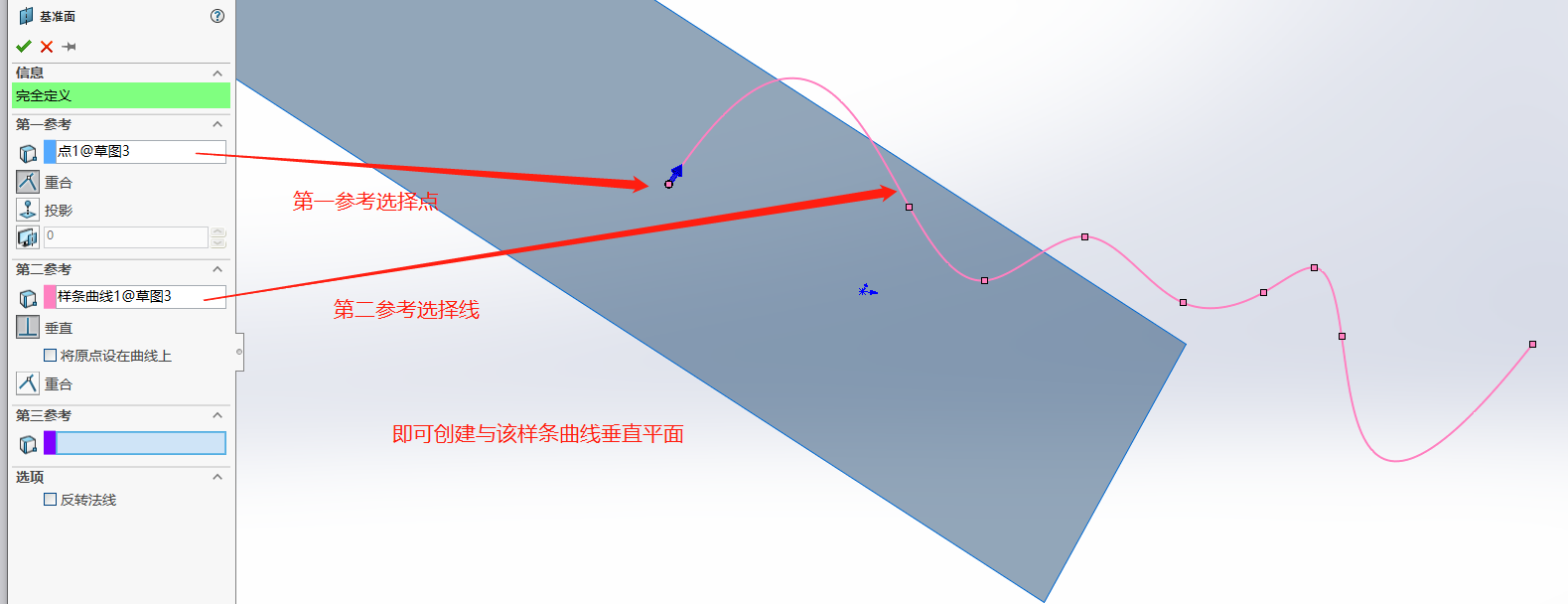
3.汇总扫描截面,设置几何约束-穿透
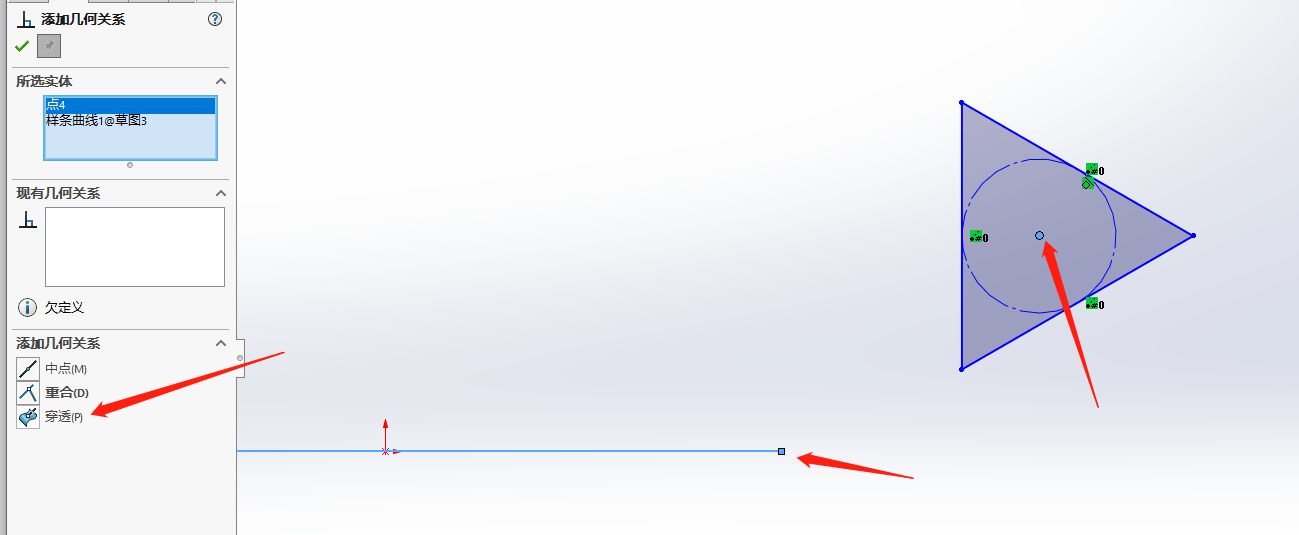
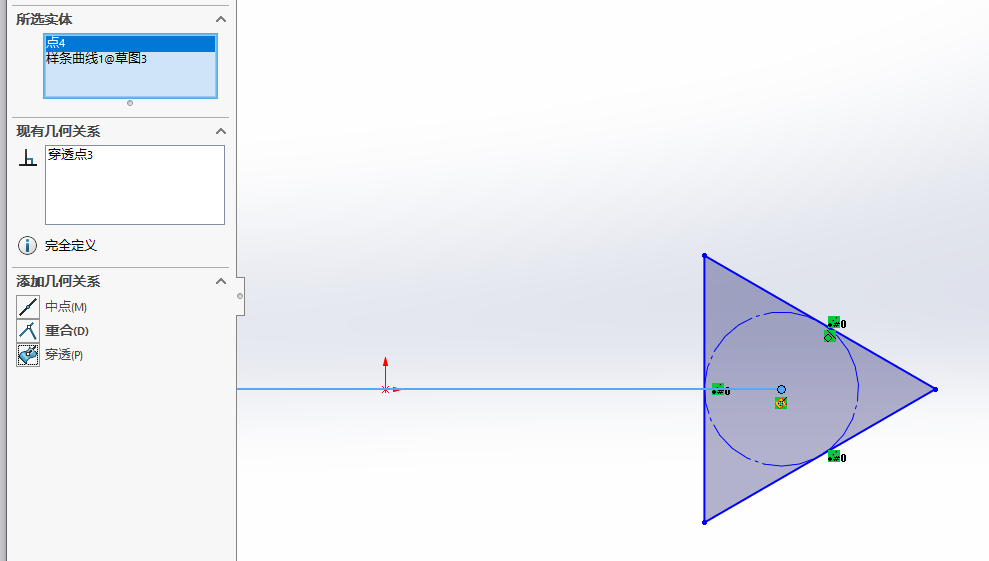
4.点击扫描,选择引导线和截面,点击确认即可
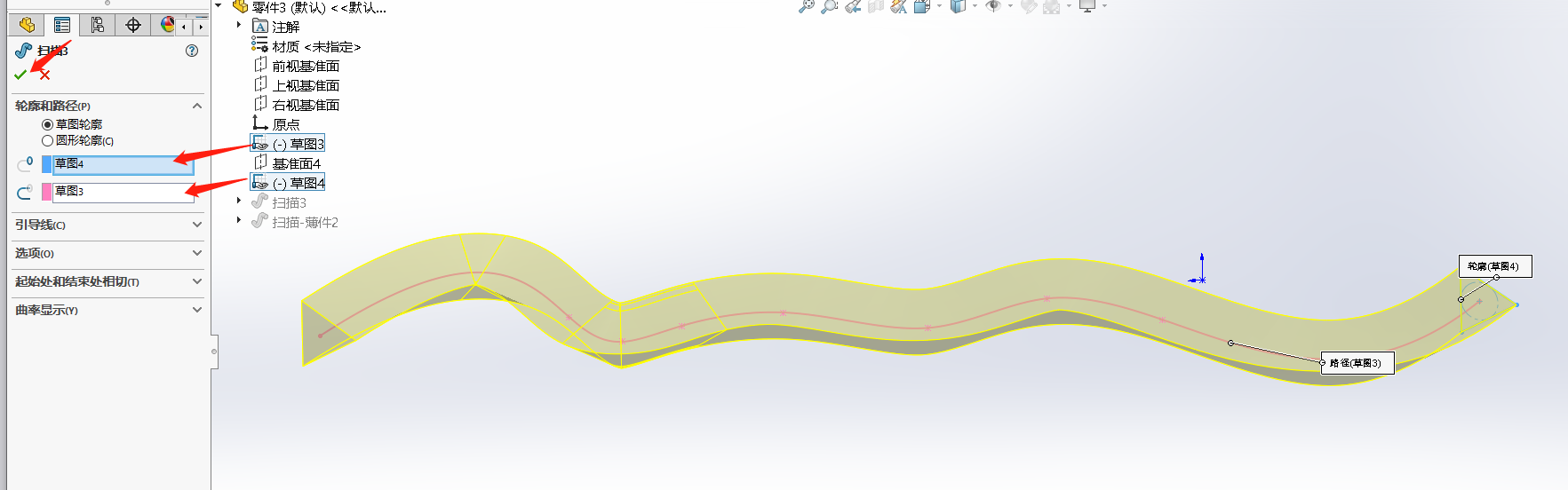
二、管道
1.点击进入草图-样条曲线绘制,点击完成
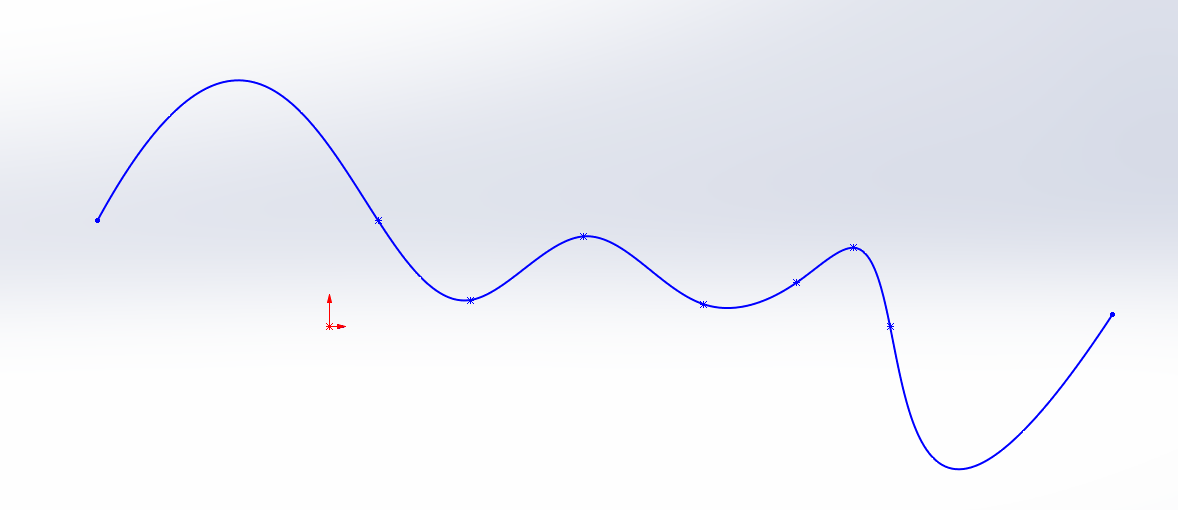
2.点击扫描,选择圆形轮廓,点击薄壁特征选择壁厚
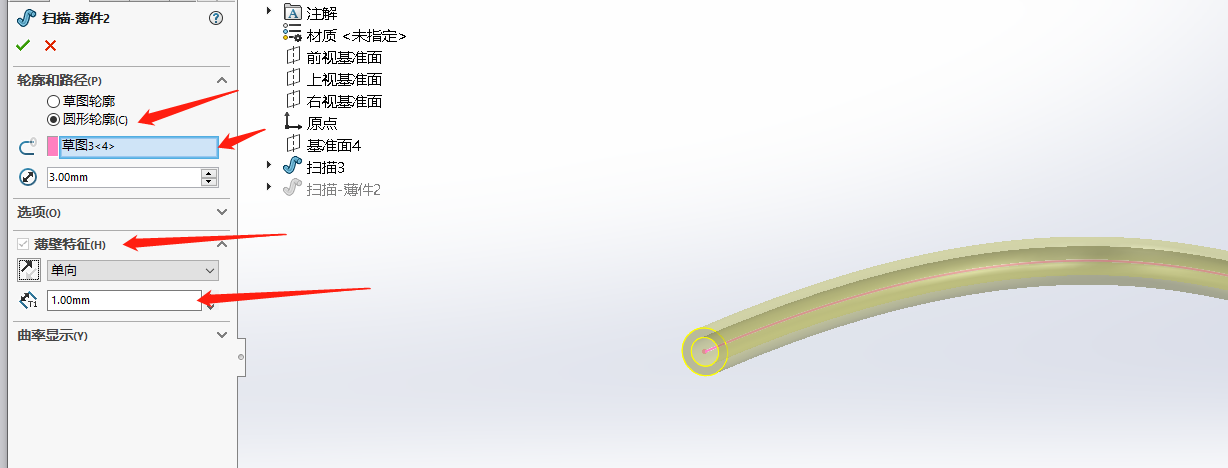
二、扫描-引导线,
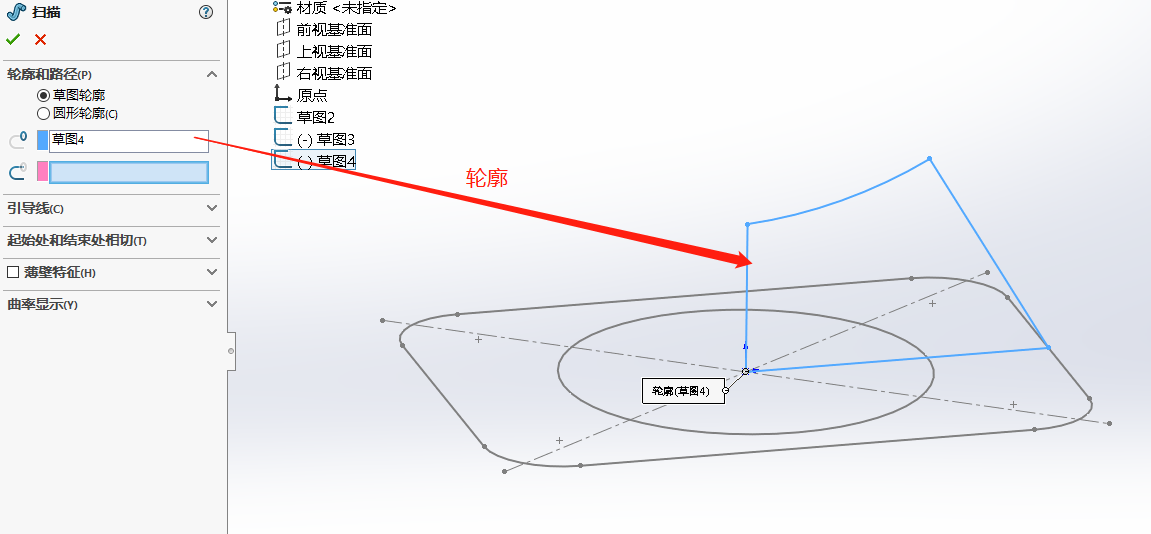
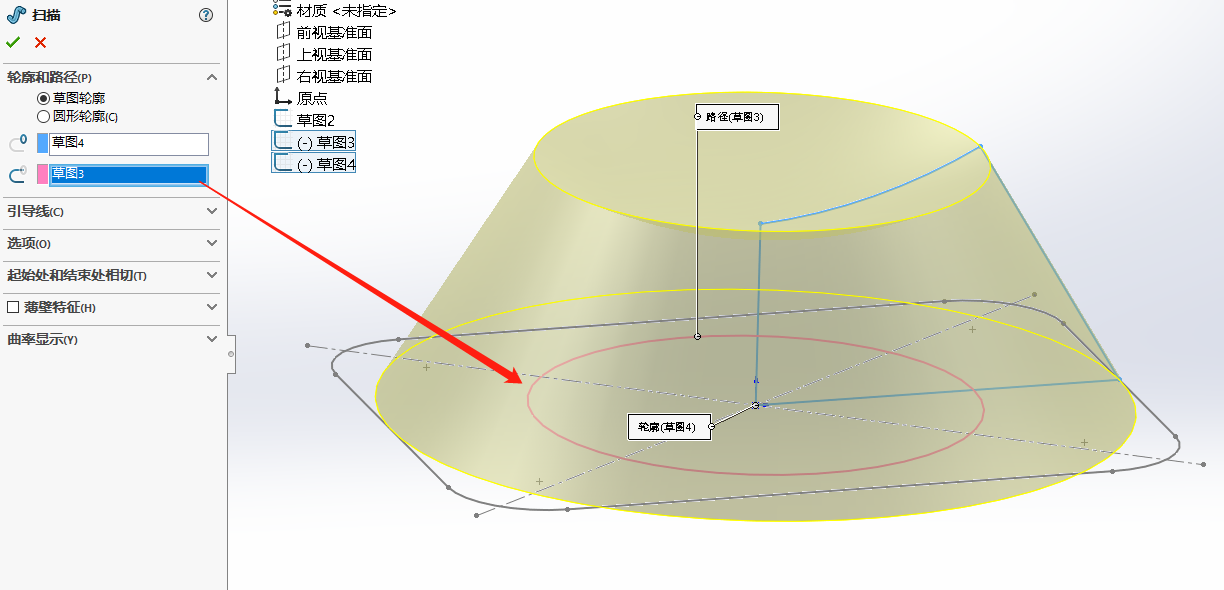
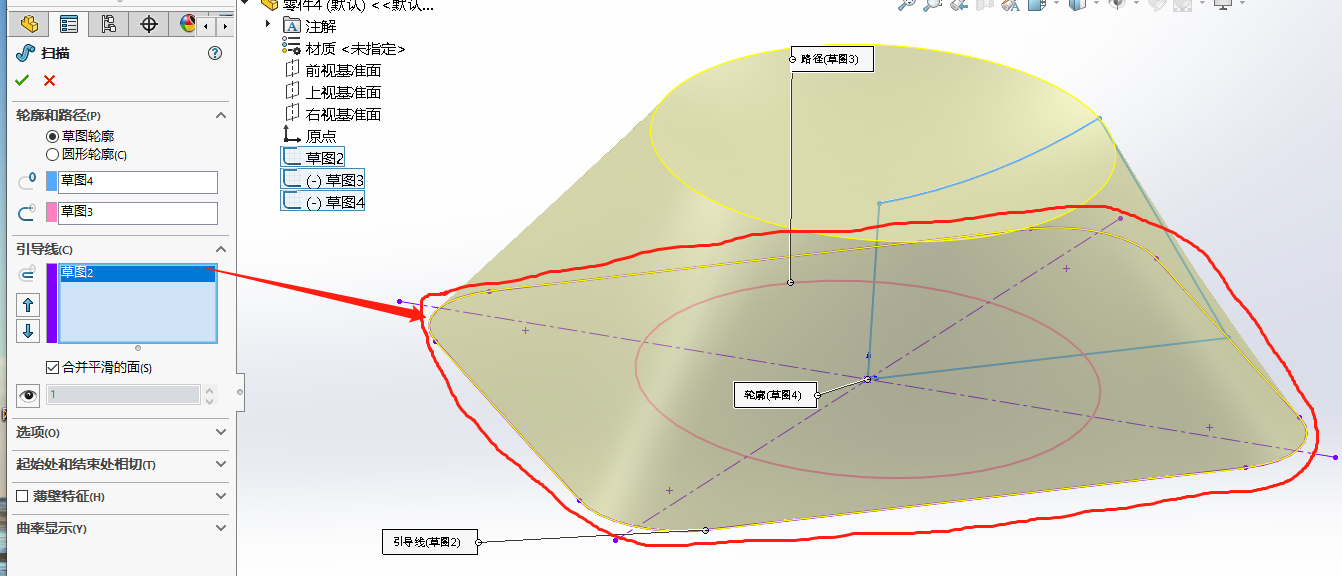
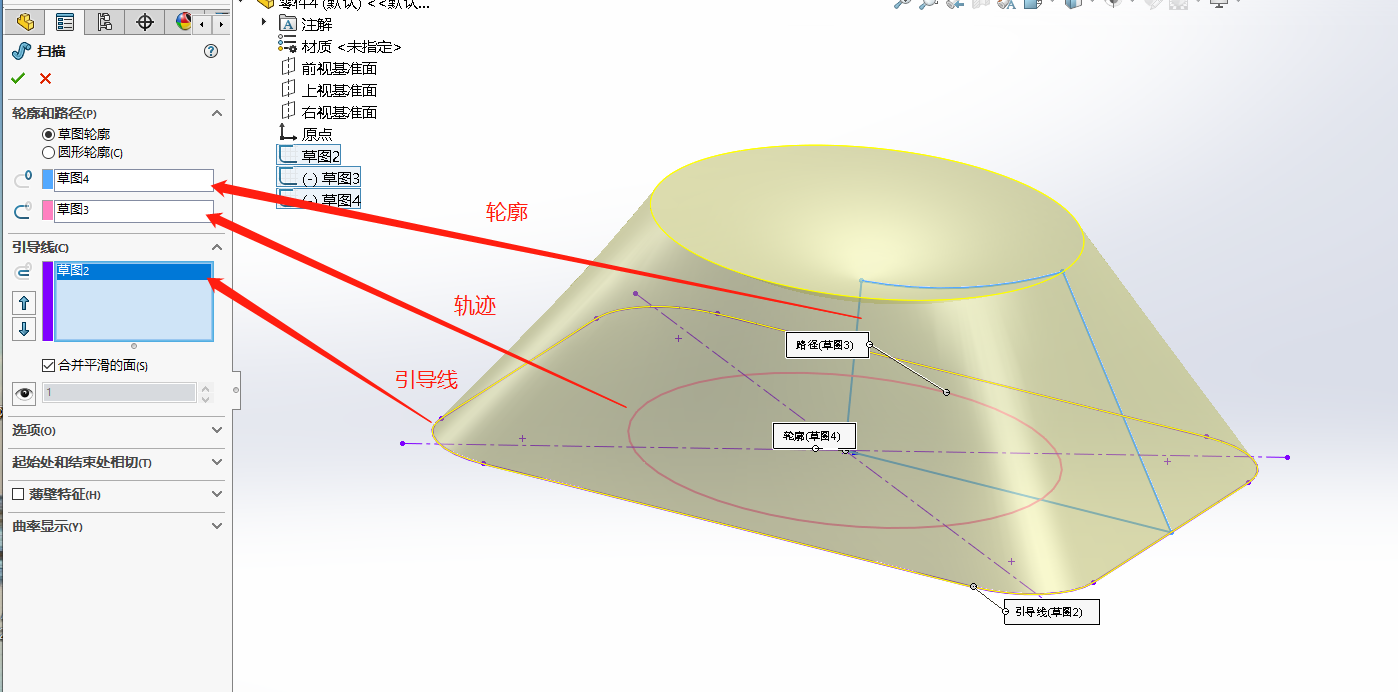
三、扭转扫描
1.先画轮廓轨迹
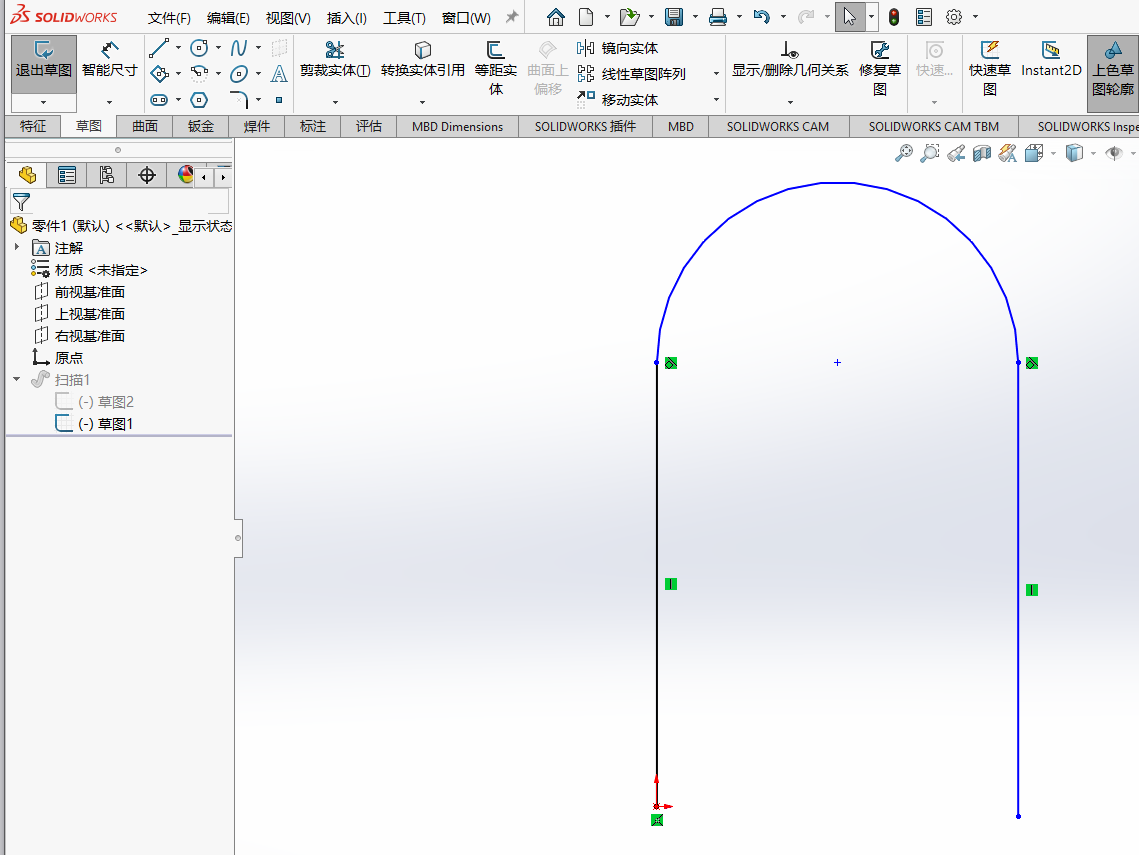
2.绘制界面1-画圆,选择阵列
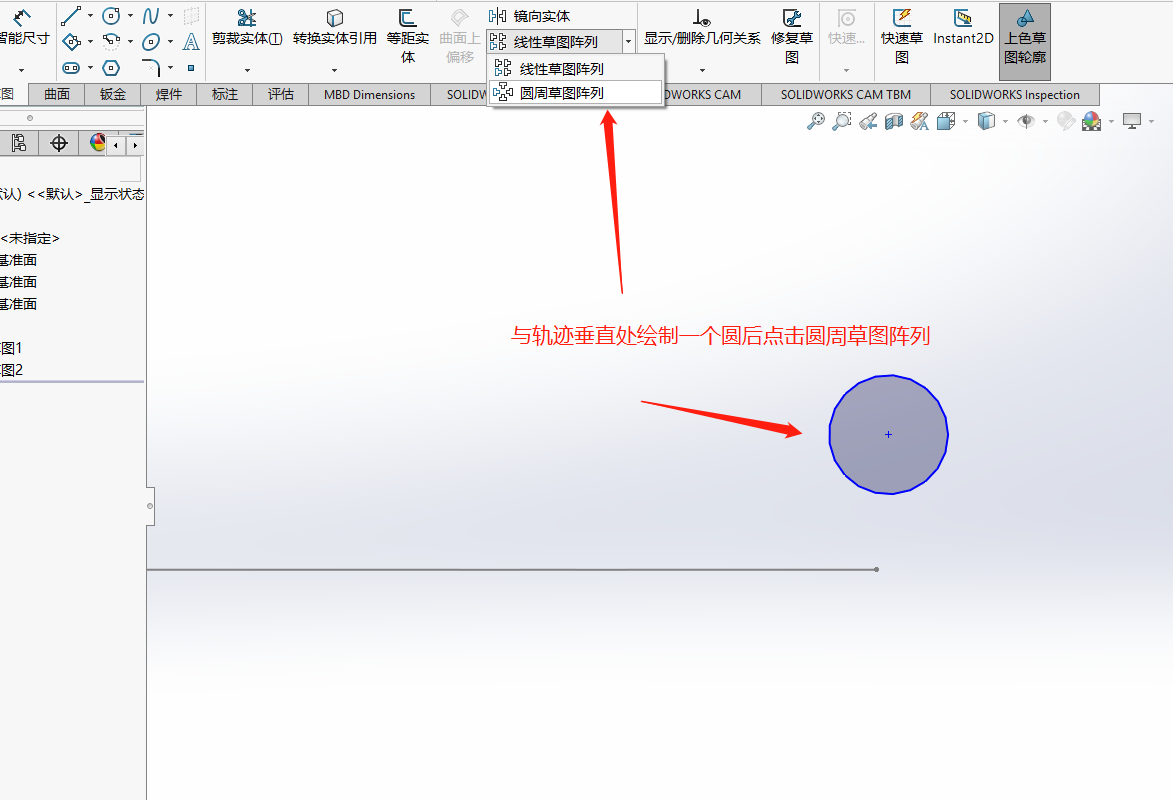
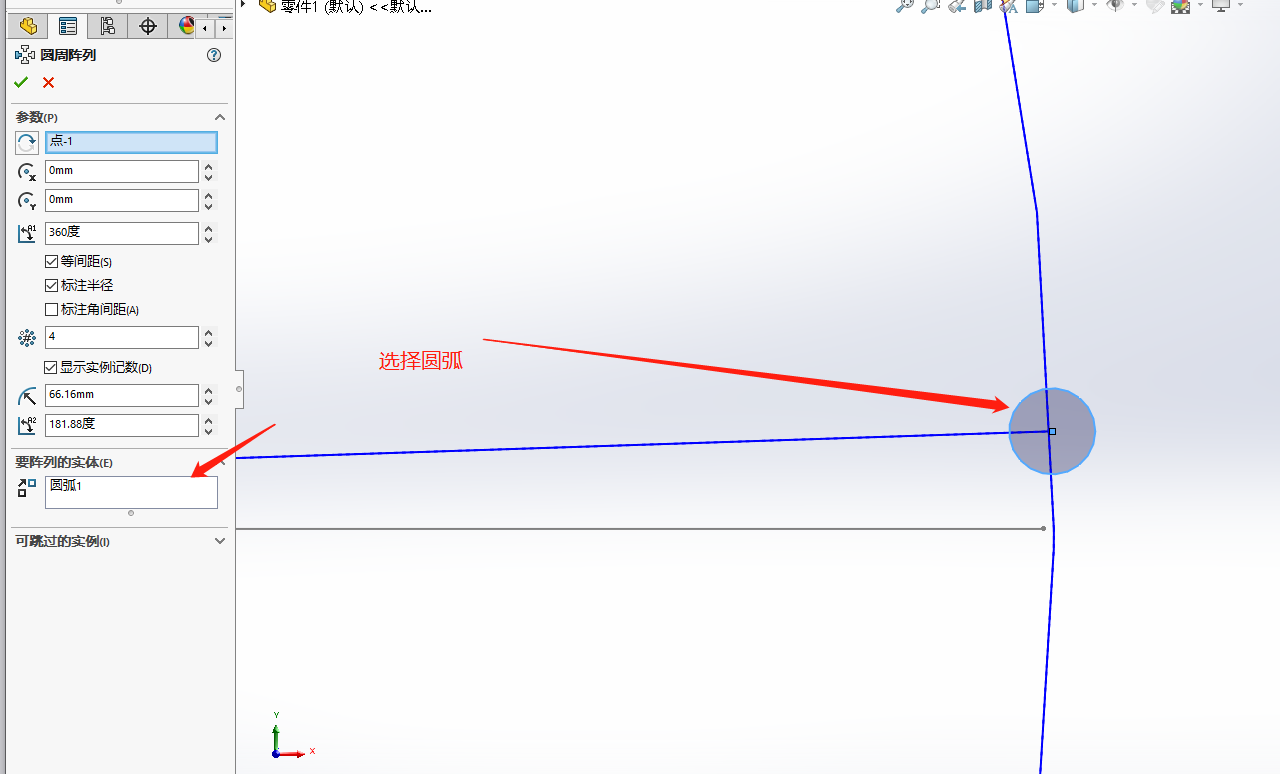
2.绘制界面2-阵列圆心选择,将现有阵列的圆心拖至要阵列的圆心位置后松开
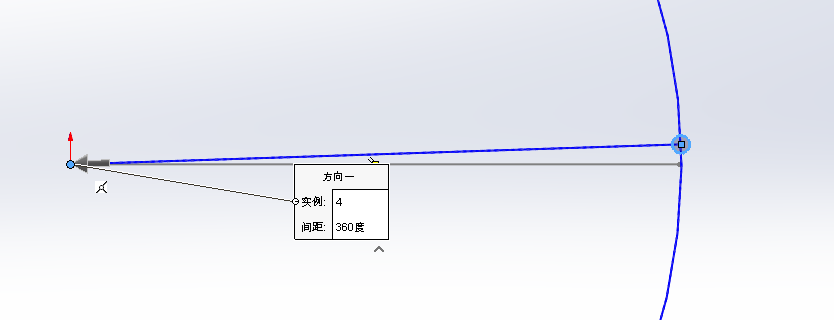
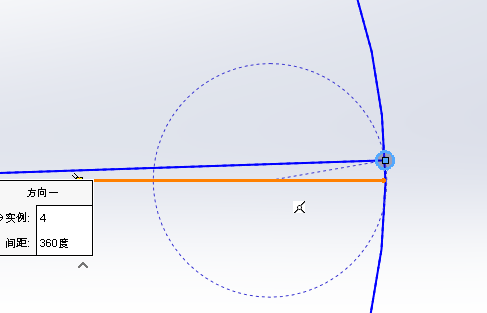

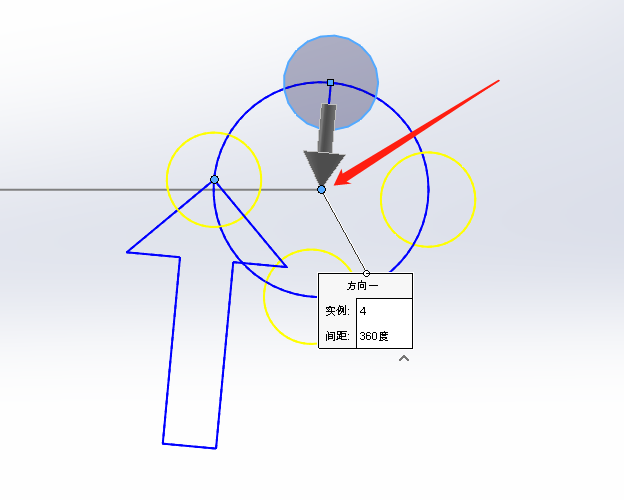
3.扫描-扭转扫描
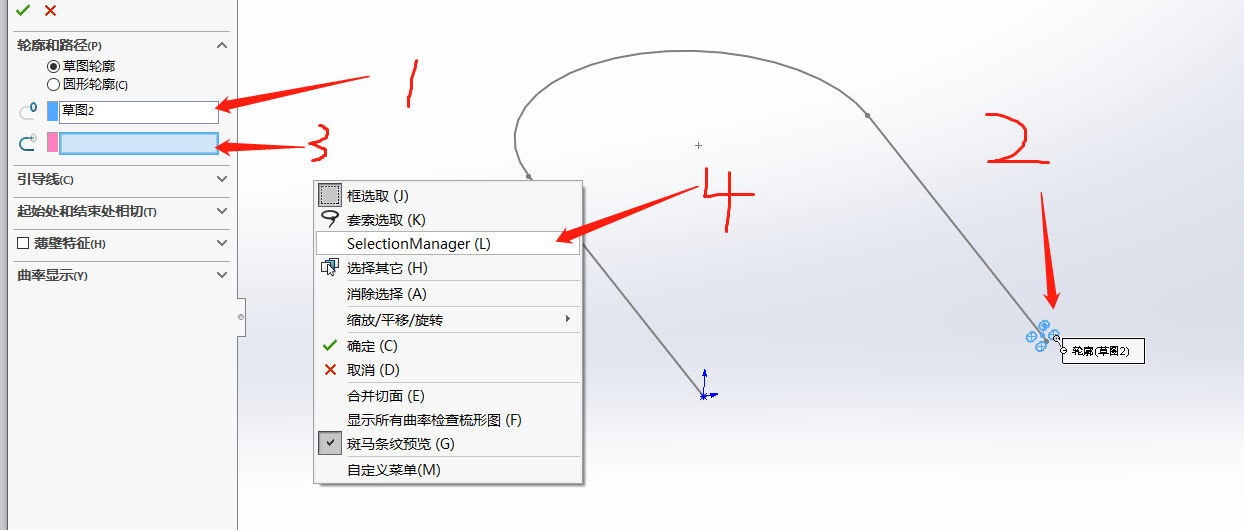
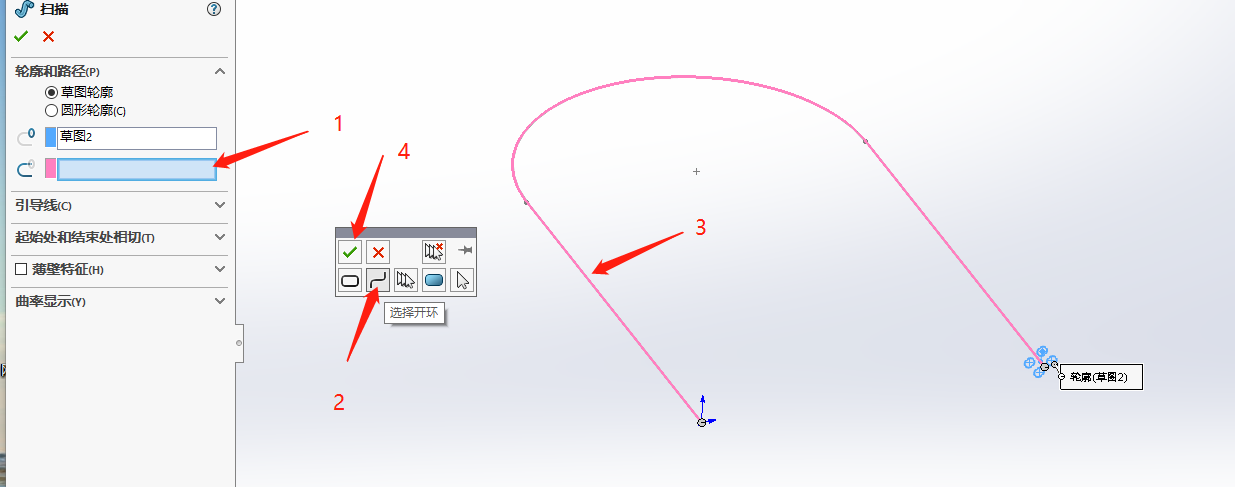
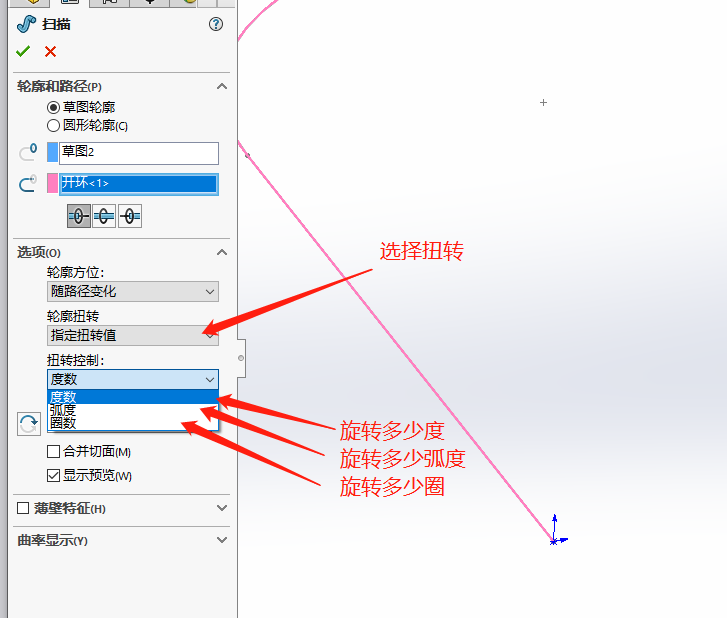
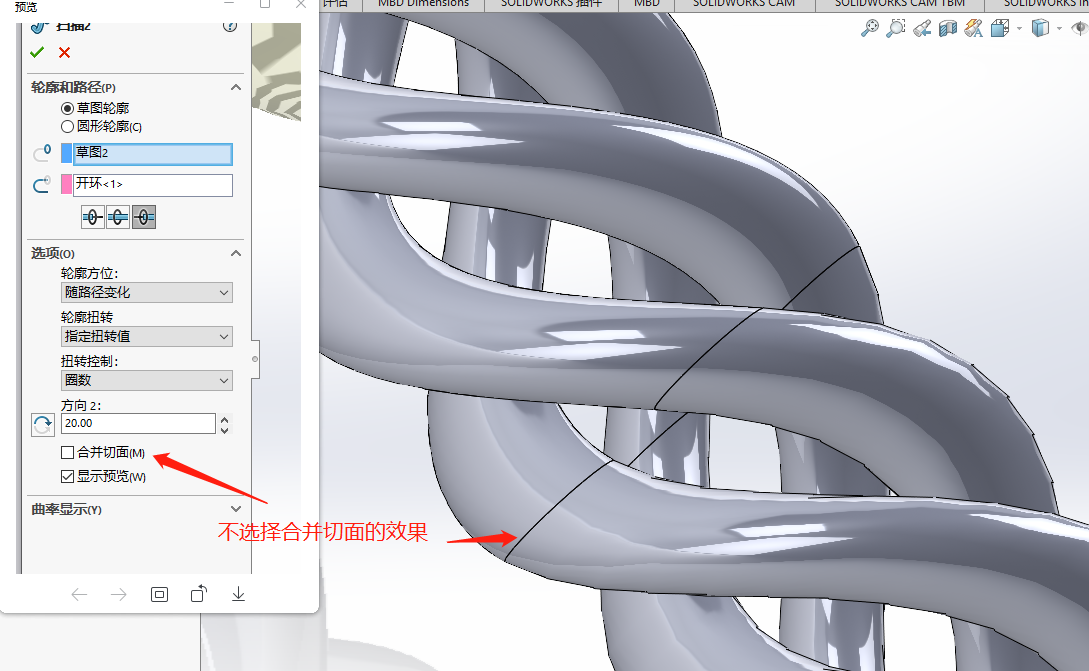
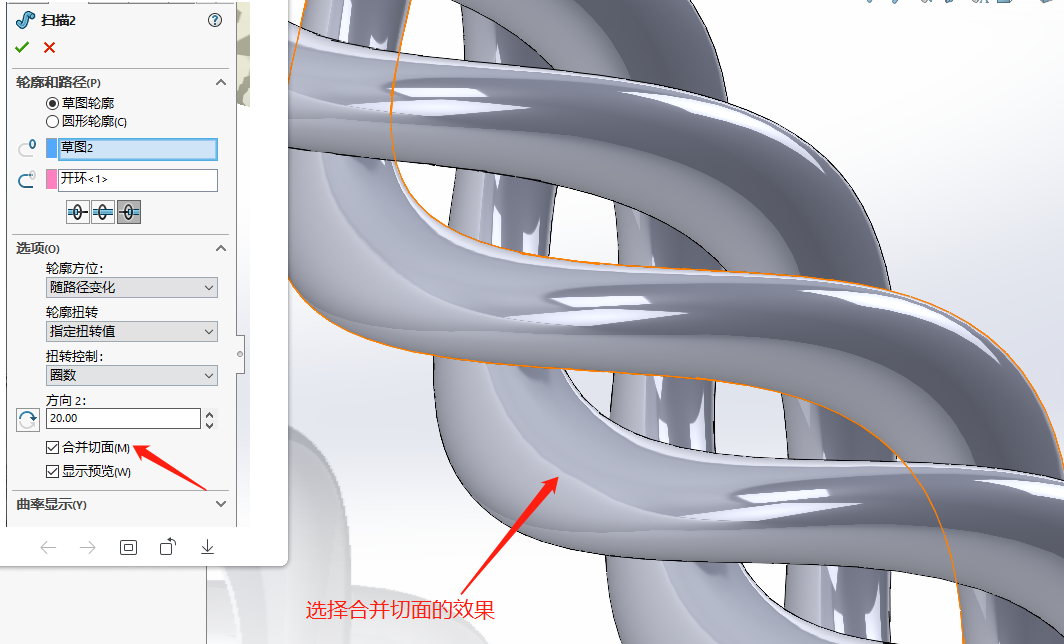
五.扫描详解
1.定义:扫描就是草图轮廓通过草图路径扫描而得到实体的过程。
2.要点:对于采用草图轮廓与草图路径的扫描,扫描的草图轮廓与路径必须是两个草图,即轮廓与路径不要建立在一个基准面上。
对于新版本的 SolidWorks软件,如果草图轮廓是圆,则不用另外绘制;
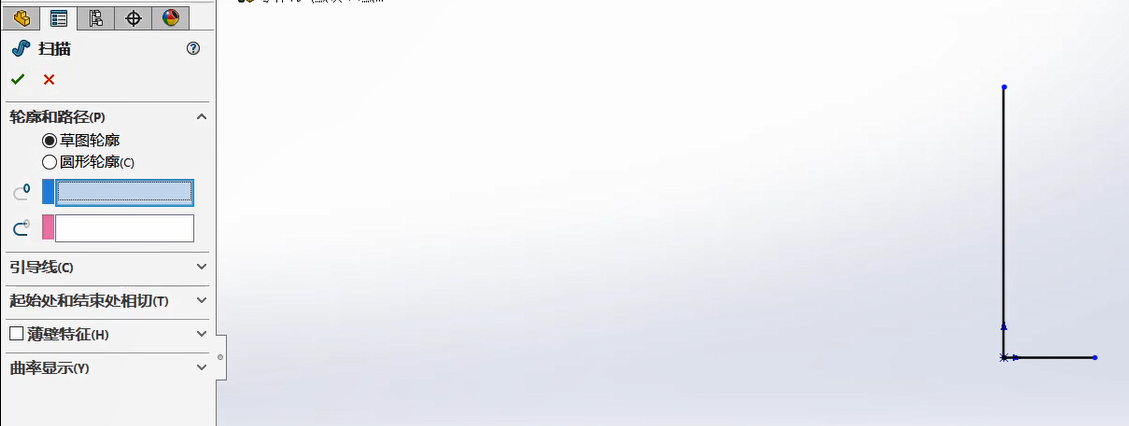

3. 扫描轮廓:设定用来生成扫描的轮廓(截面)。对于基体或凸台扫描特征轮廓必须是闭环的。扫描轮廓共包含三种类型:草图轮廓、圆形轮廓、实体轮廓(针对于扫描切除);
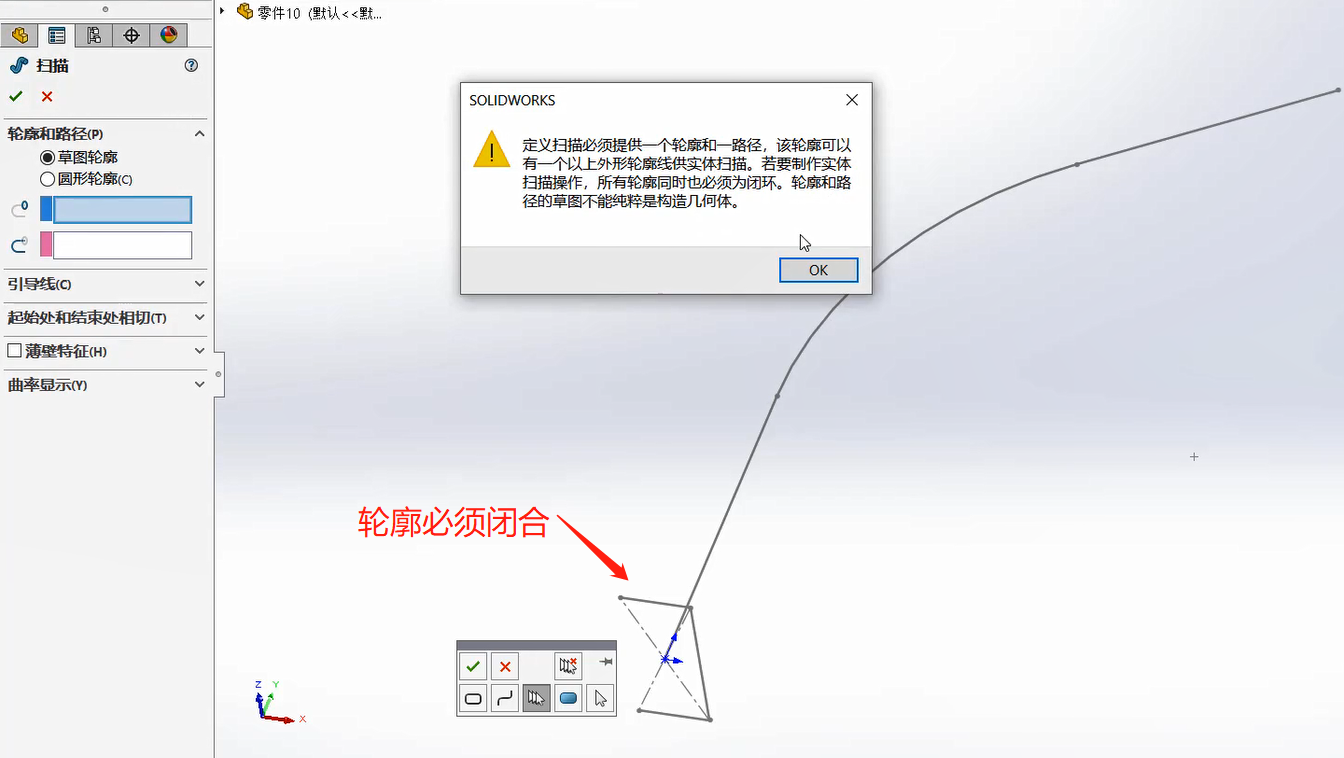
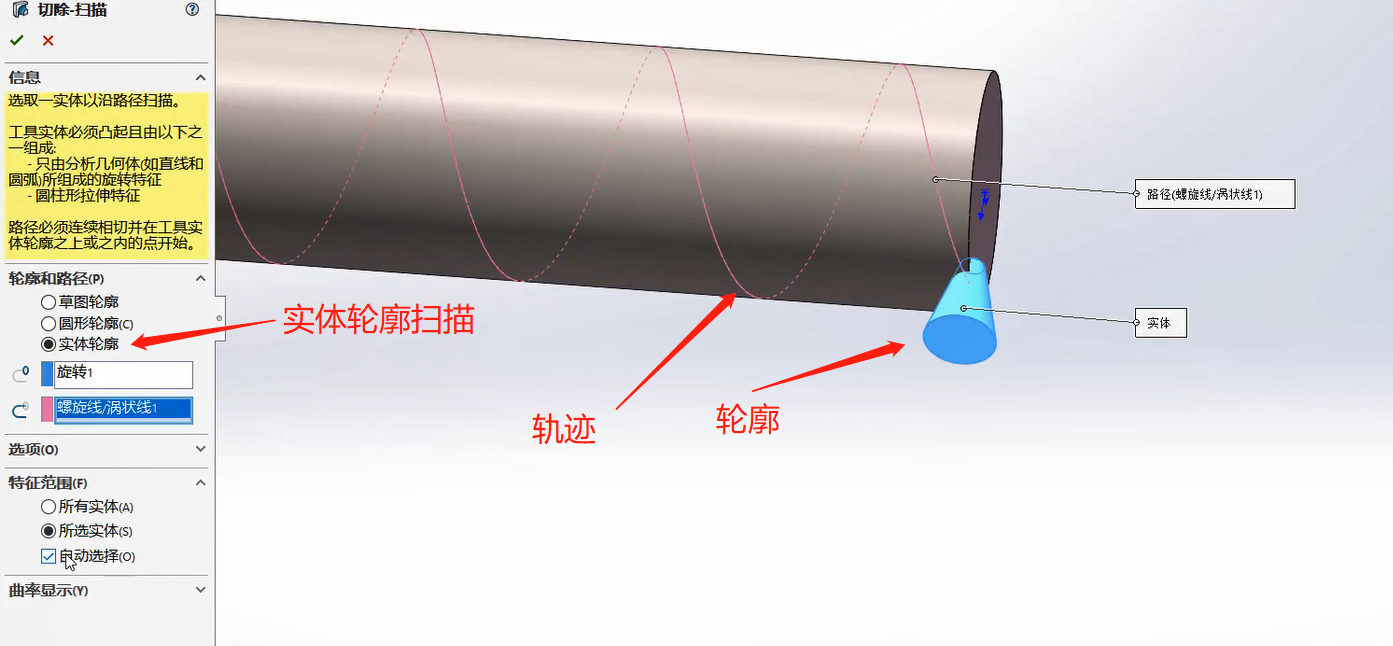
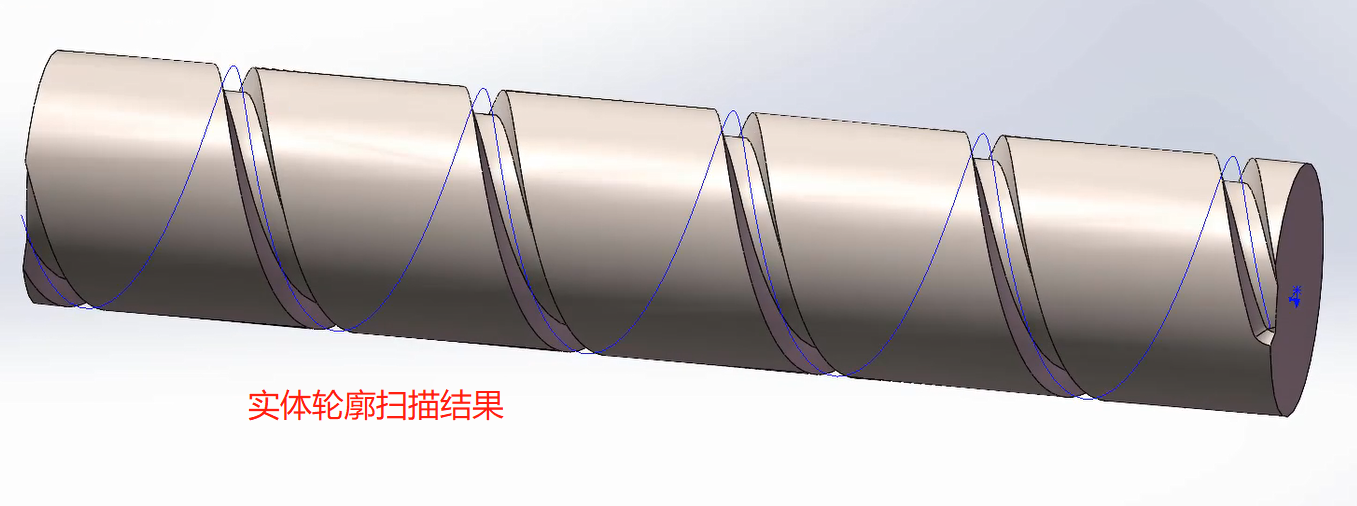
4.扫描路径:扫描时的线条,路径可以为开环或闭环:路径可以是一张草图、一条曲线或一组模型边线中包含的一组草图曲线(实体边线通过selectionManager-选择组-选择),路径必须与轮廓的平面交叉;
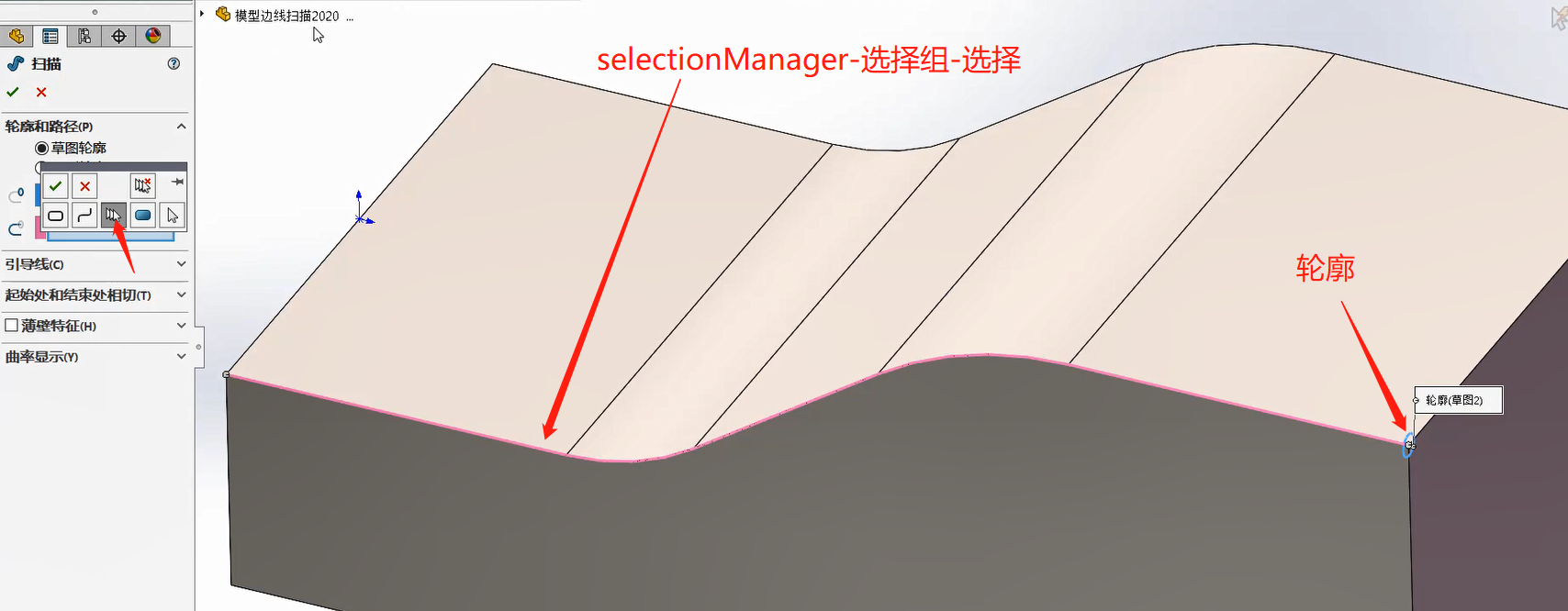
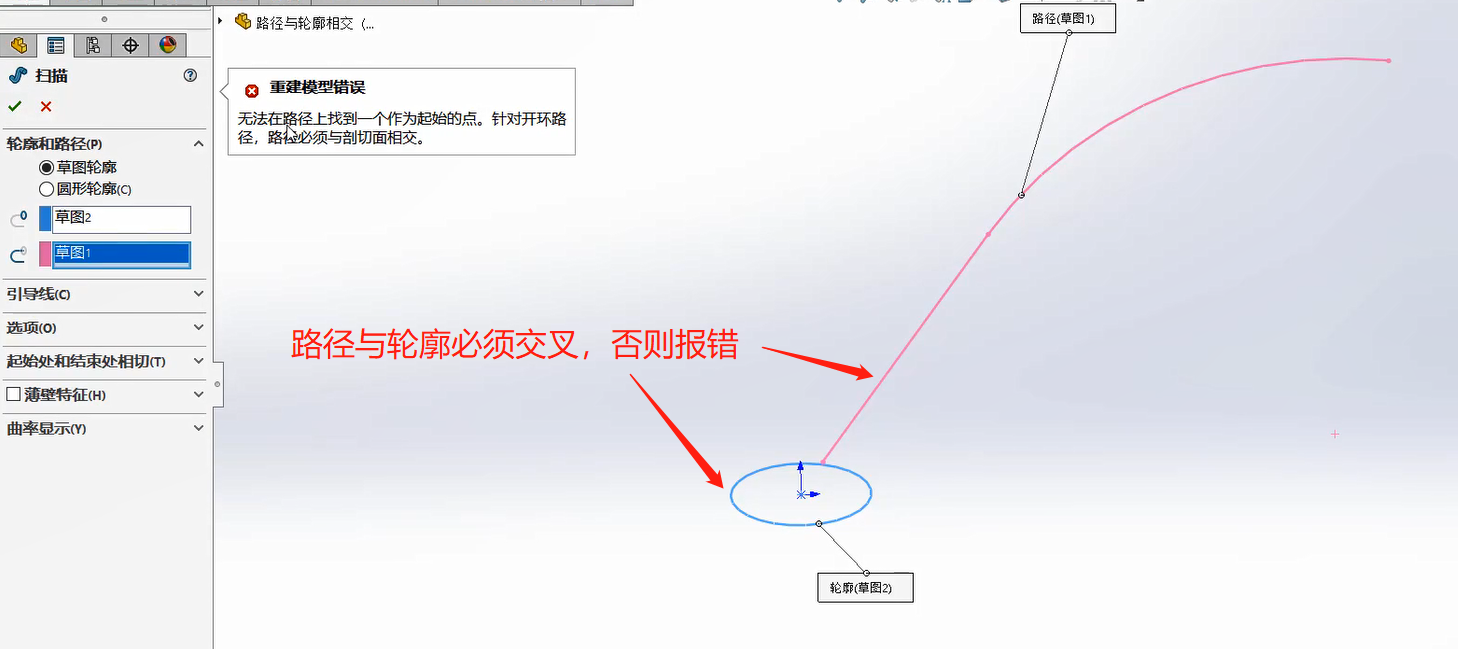
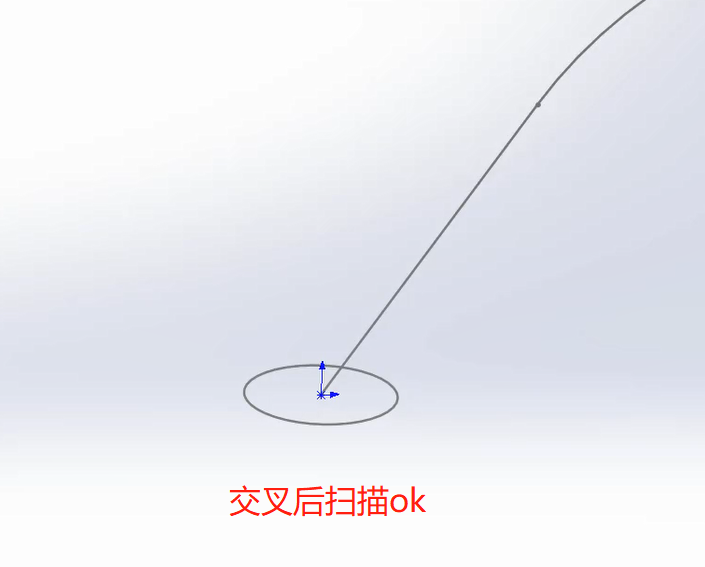
5.注意:不论是截面、路径或所形成的实体,都不能出现自相交叉的情况
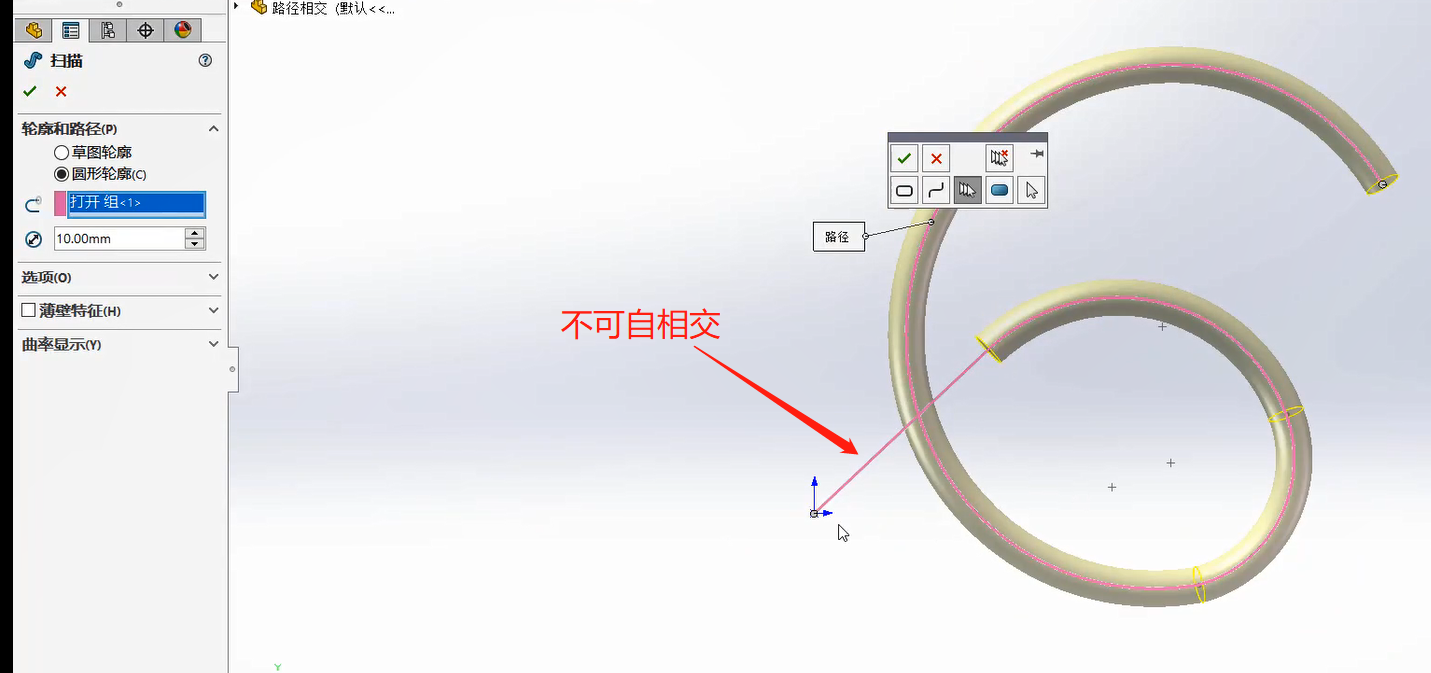
6.引导线:在轮廓沿路径扫描时加以引导,注意:引导线必须与轮廓或轮廓草图中的点重合;
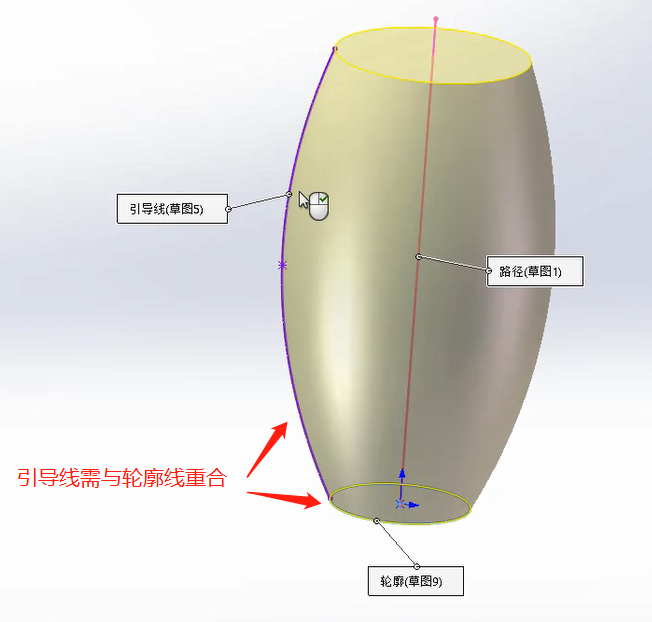
7. 上移和下移:调整引导线的顺序(比较主要的引导线上移)。
8. 合并平滑的面:消除并改进带引导线扫描的性能,并在引导线或路径不是曲率连续的所有点处分割扫描。 因此,引导线中的直线和圆弧会更精确地匹配。
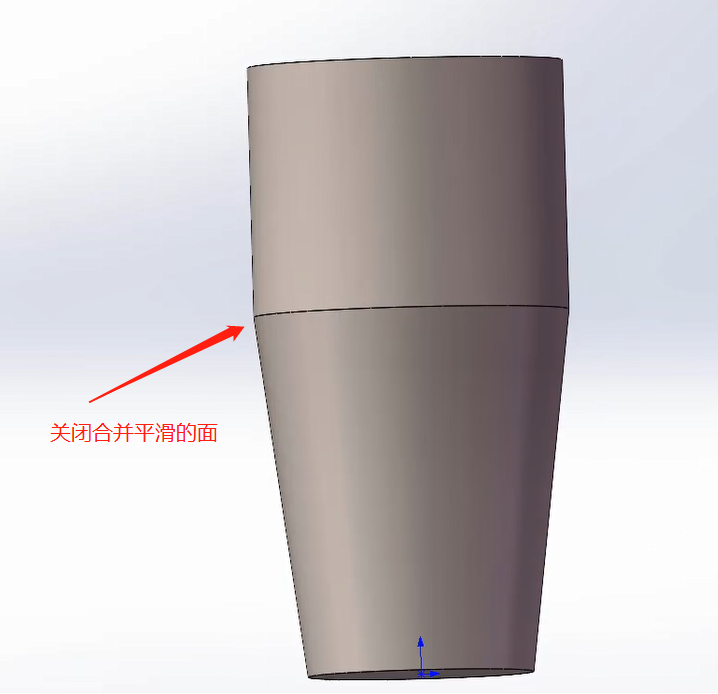
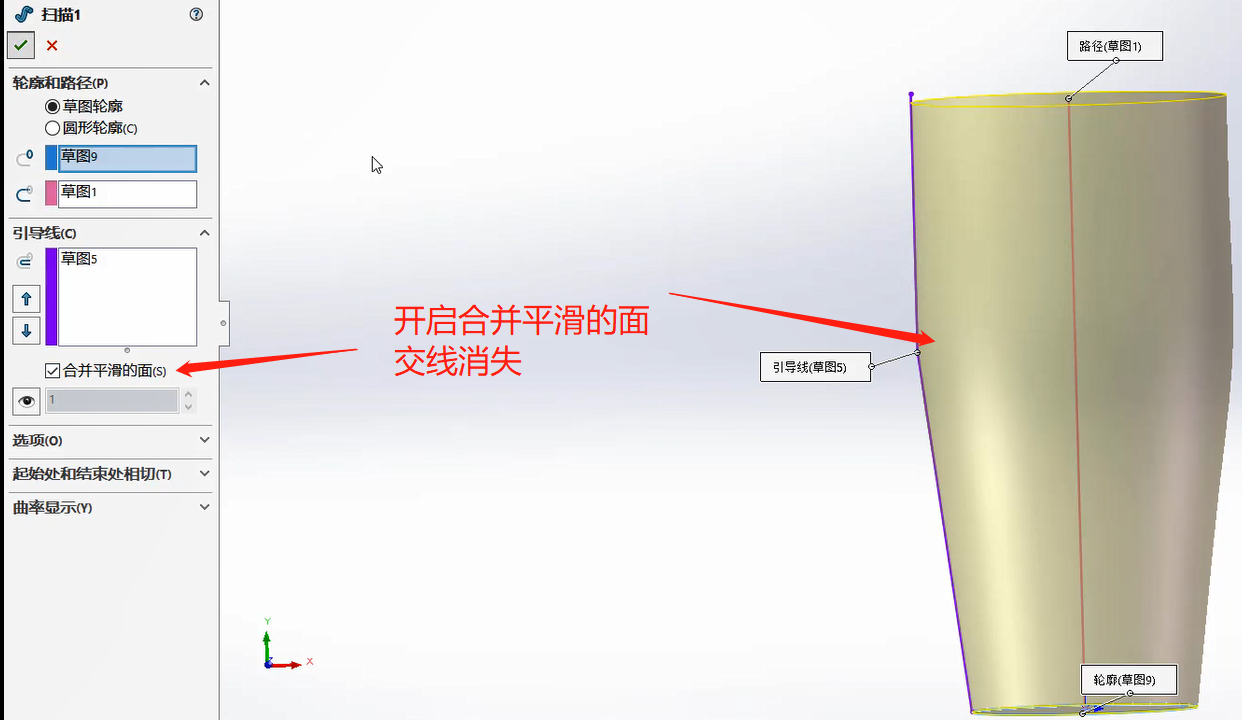
9. 显示截面:显示扫描的截面.
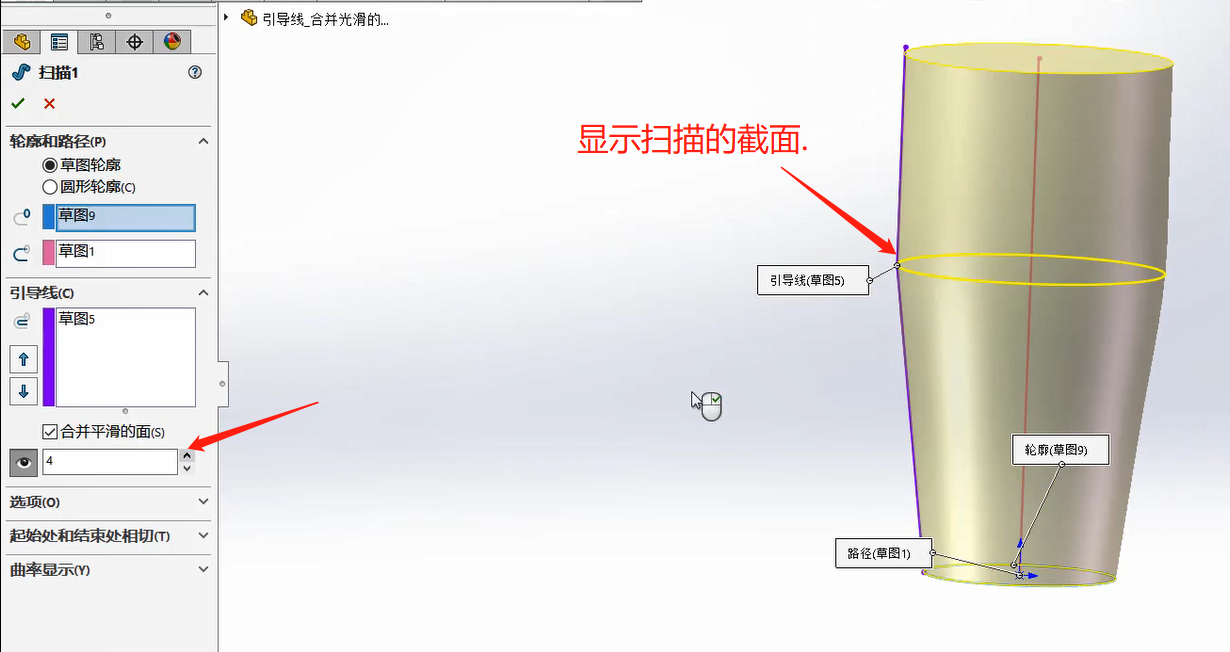
10.轮廓方位:控制轮廓在沿路径扫描时的方向:
1) 随路径变化:截面相对于路径时刻处于同一角度;
2)保持法线不变:截面时刻与开始截面平行,而与路径相切向量无关
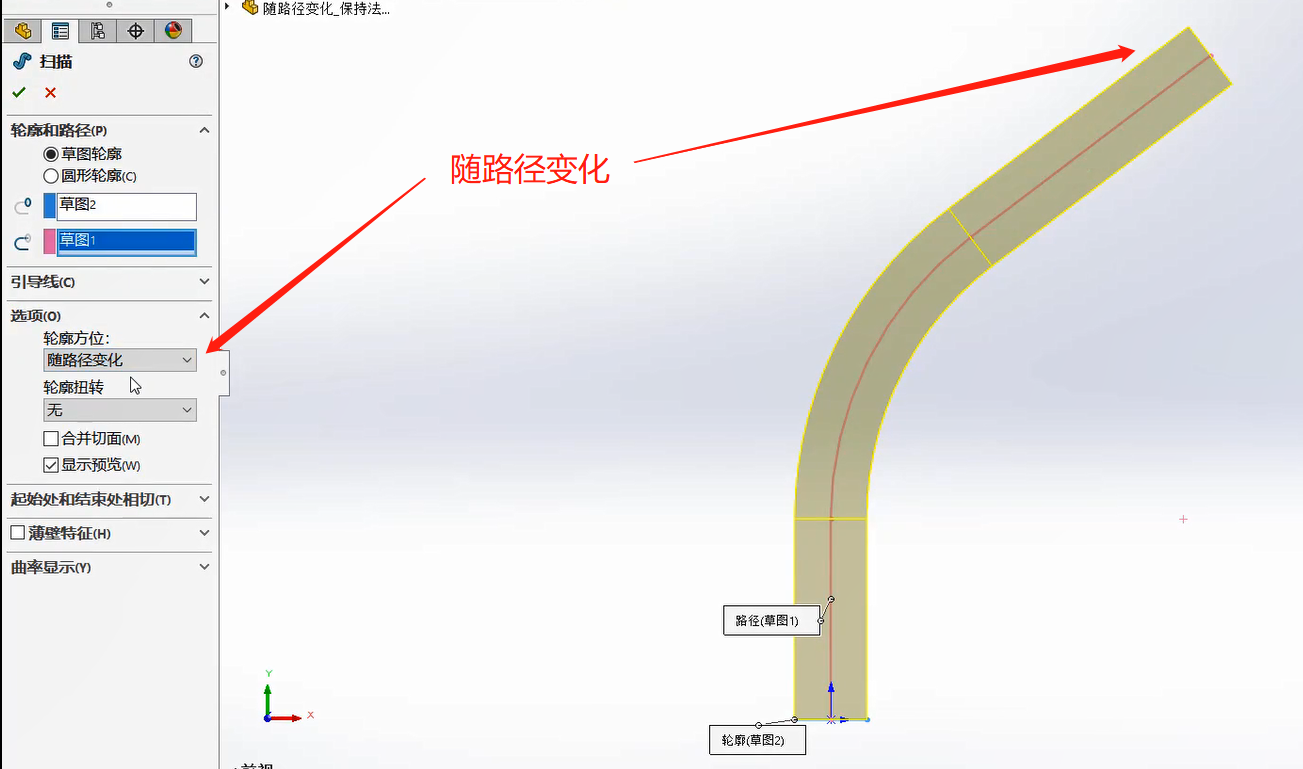
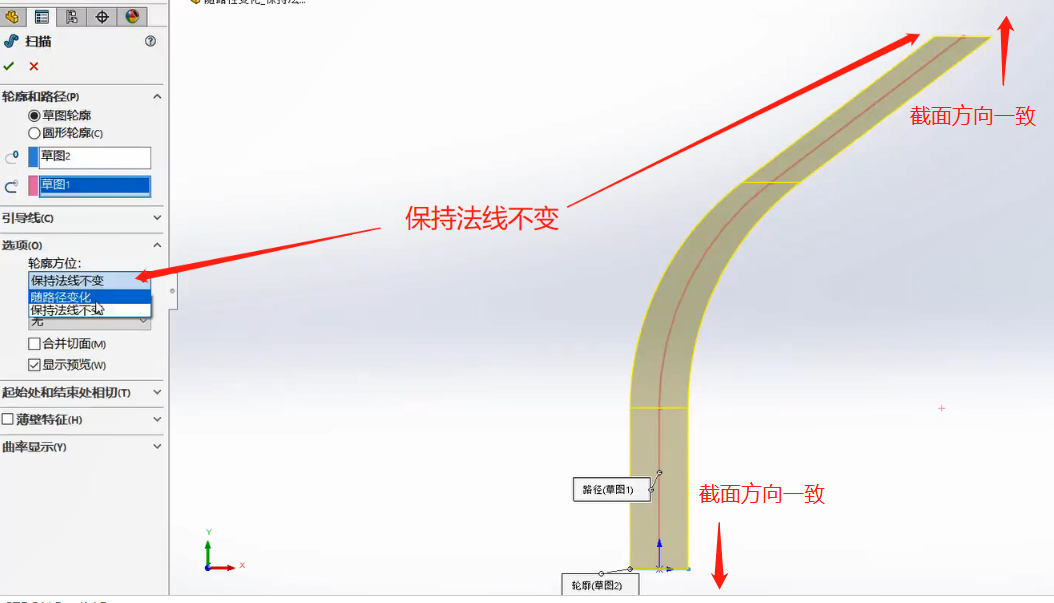
11.轮廓扭转:沿路径应用扭转;
1) 无:将轮廓的法线方向与路径对齐,不进行纠正;
2)指定扭转值:给定扭转的度数、弧度或圈数:
3)指定方向向量:选择一基准面、平面、直线、边线、圆柱、轴、特征上顶点组等来设定方向向量。 不可用于保持法向不变:
4)与相邻面相切:将扫描附加到现有几何体时可用,使相邻面在轮廓上相切;
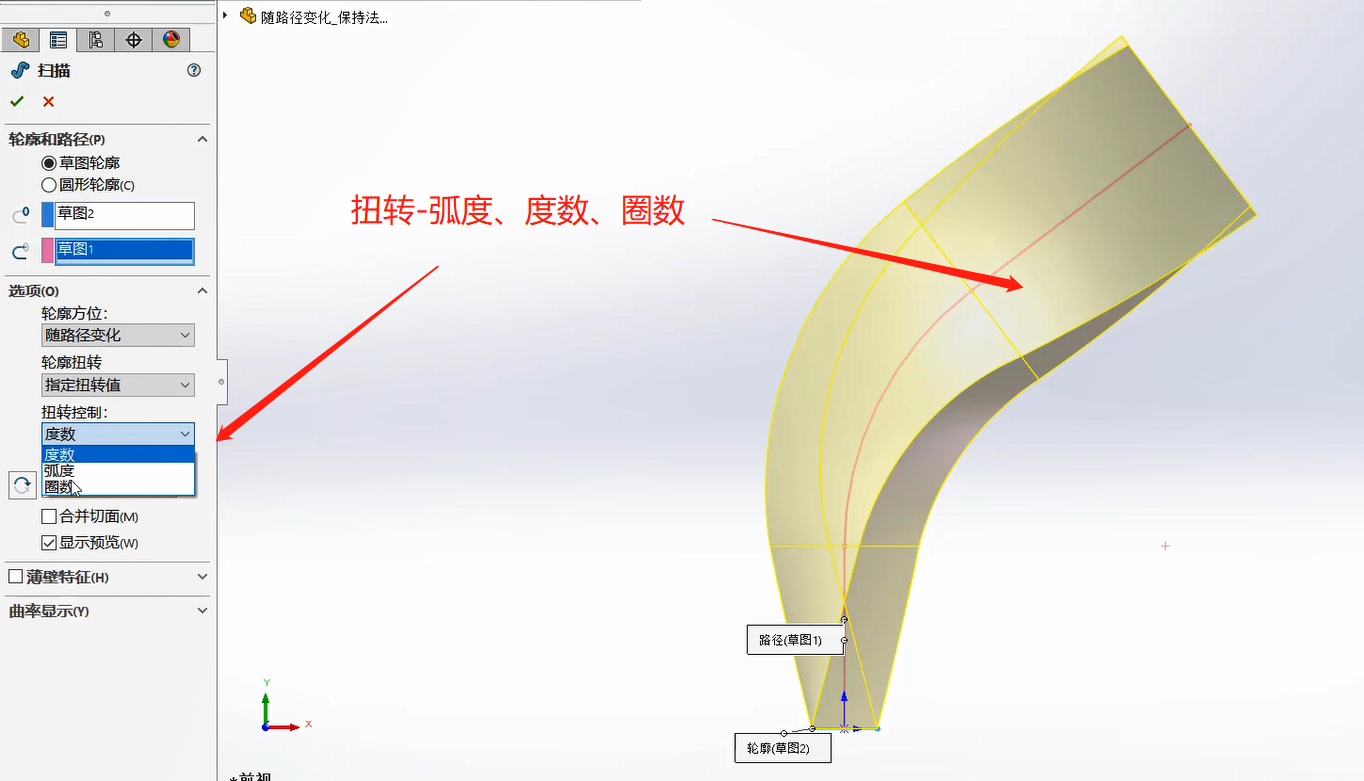
12.合并切面:如果扫描轮廊具有相切线段,可使所产生的扫描中的相应曲面相切;

13.显示预览:显示扫描的上色预览:
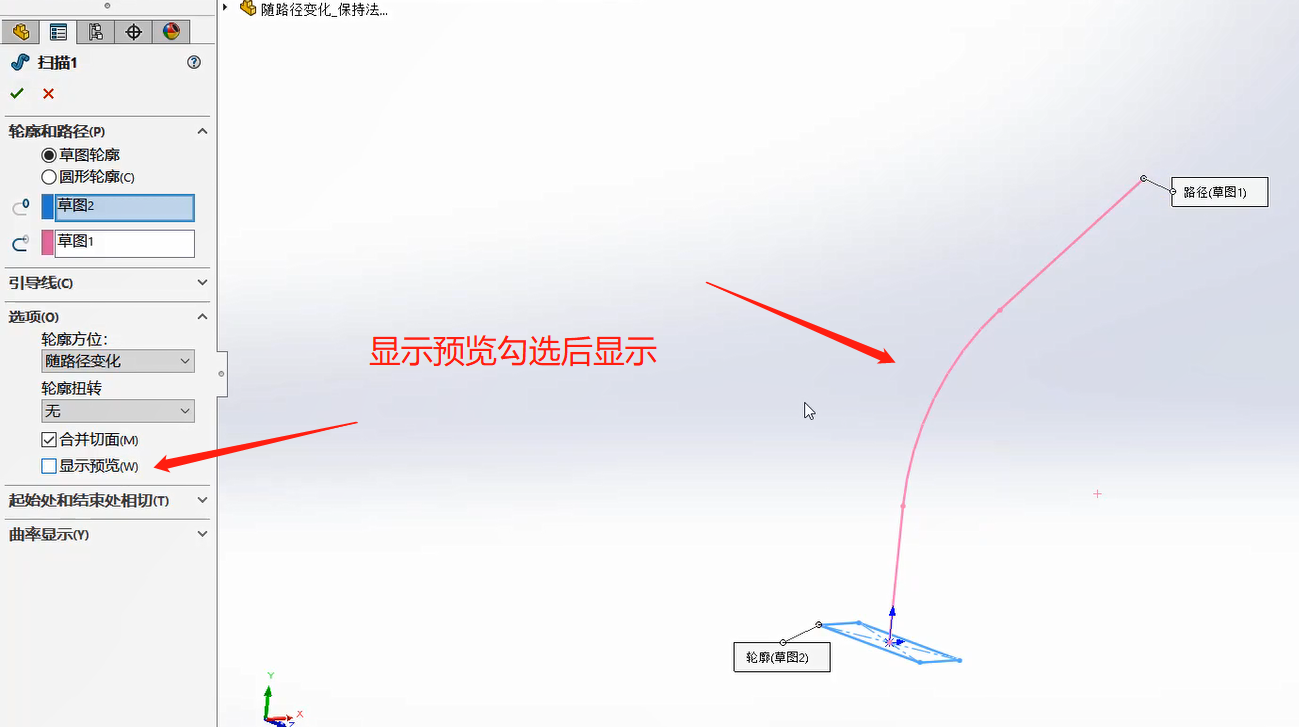
14.起始处相切类型:
1) 无:没有应用相切类型:
2)路径相切:垂直于开始点路径而生成扫描:
15.结束处相切类型:
1) 无:没有应用相切类型;
2) 路径相切:垂直于结束点路径而生成扫描:
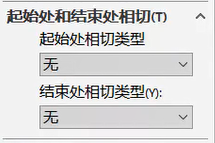




【推荐】国内首个AI IDE,深度理解中文开发场景,立即下载体验Trae
【推荐】编程新体验,更懂你的AI,立即体验豆包MarsCode编程助手
【推荐】抖音旗下AI助手豆包,你的智能百科全书,全免费不限次数
【推荐】轻量又高性能的 SSH 工具 IShell:AI 加持,快人一步
· TypeScript + Deepseek 打造卜卦网站:技术与玄学的结合
· Manus的开源复刻OpenManus初探
· AI 智能体引爆开源社区「GitHub 热点速览」
· 从HTTP原因短语缺失研究HTTP/2和HTTP/3的设计差异
· 三行代码完成国际化适配,妙~啊~